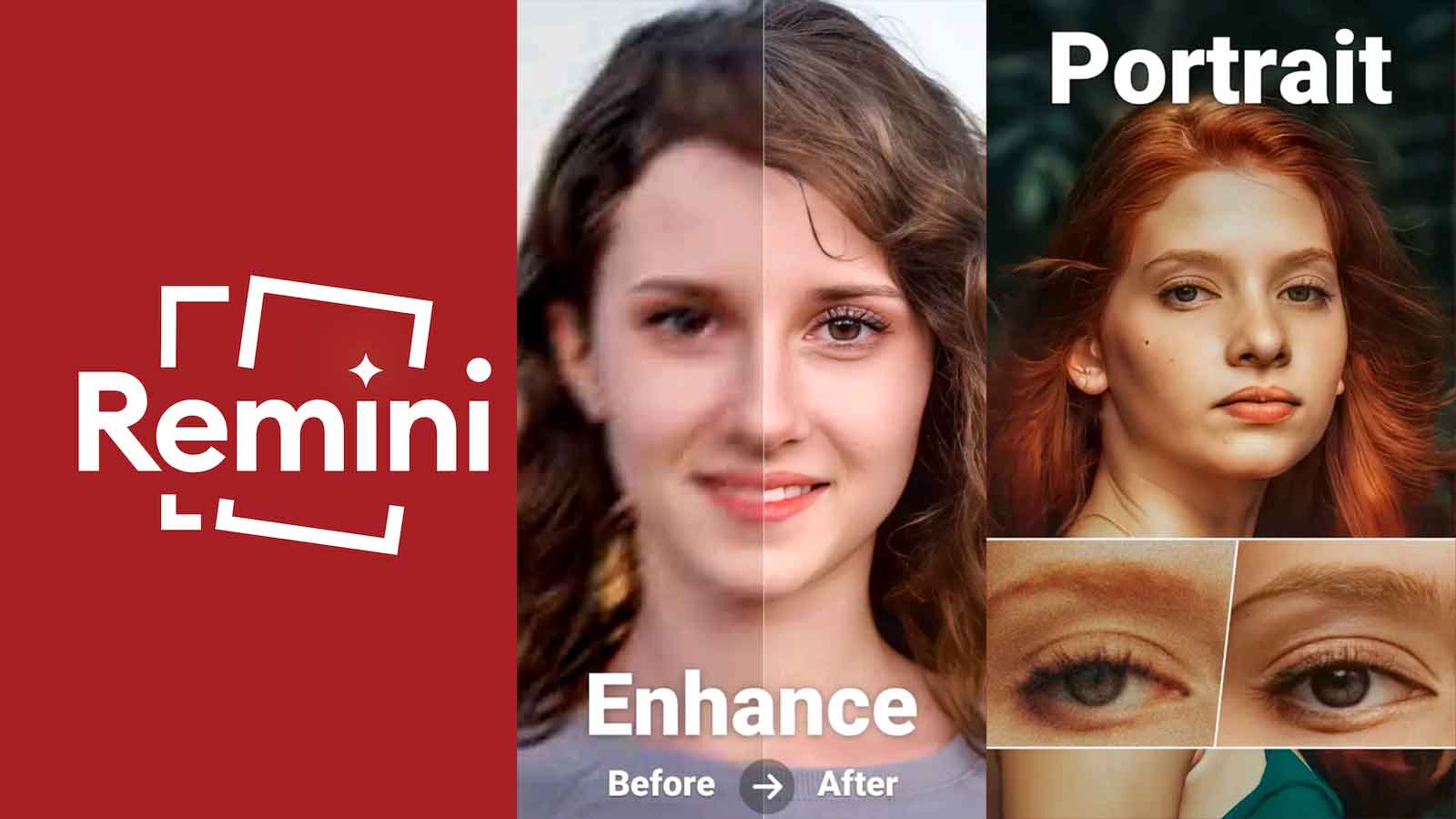Kamu lagi nyari cara kompres video di HP tanpa aplikasi secara online? Atau cara kompres video di iPhone? Atau lagi nyari cara memperkecil ukuran video secara online alias cara meringankan video? Atau mungkin lagi nyari apa saja aplikasi kompres video? Kamu berada di artikel yang tepat, karena kali ini admin berotak akan membahasnya.
Jaman sekarang ini banyak sekali orang yang suka menonton Video, apalagi video di Youtube. Bahkan banyak orang yang mulai mencoba menjadi Youtuber dan membuat konten video. Dari mulai merekam aktivitas sehari-hari, membuat tips bermanfaat, hingga membuat konten film dan mengedit video tersebut lalu menguploadnya di Youtube.
Buat yang suka membuat video dan mengeditnya, kadang ukuran file video hasil merekam terasa terlalu besar untuk digunakan apalagi sangat memakan ruang penyimpanan data di gadget seperti PC, laptop ataupun HP Smartphone. Efeknya, file video yang terlalu besar ukurannya tersebut tidak bisa disimpan ataupun diolah menjadi hasil karena ukurannya yang besar karena sering membuat lag karena keberatan ukuran data.
Nah, untuk mengatasi hal ini solusinya adalah dengan melakukan kompres video. Dengan melakukan kompres video baik dengan aplikasi, secara online ataupun tanpa aplikasi, dapat membuat ukuran file video jadi kecil sehingga membuat gadget tidak lag keberatan data saat proses edit video. Tapi apakah tidak merubah kualitas video jika di kompres menjadi kecil? Tenang aja, maka dari itu Berotak membahasnya kali ini. Berikut di bawah ini cara kompres di HP Android & iPhone dengan aplikasi maupun tanpa aplikasi secara online dengan mudah serta tanpa mengurangi kualitas video.
Cara Kompres Video di HP Android Tanpa Aplikasi
Salah satu cara mengkompres atau memperkecil ukuran file video adalah dengan menggunakan video compressor pada situs online alias tanpa menggunakan aplikasi di HP. Berikut langsung saja di bawah ini uraian langkah-langkah yang bisa kamu coba.
Melalui Situs YouCompress
Cara kompres video di HP online bisa melalui situs YouCompress yang bisa kamu akses kapan saja dengan mudah. Hasilnya pun sangat memuaskan karena video bisa terkompres hingga 80% tanpa mengurangi kualitas dari video aslinya.
Berikut cara memperkecil ukuran file video tanpa aplikasi di HP melalui situs YouCompress:
- Buka situs YouCompress.com.
- Klik opsi “Select file…“.
- Pilih file video yang ingin dikompres.
- Klik Upload File & Compress.
- Tunggu proses upload yang juga sekaligus melakukan proses kompresnya.
- Jika sudah, tinggal klik Download / Unduh untuk menyimpan hasilnya.
- Selesai.
Melalui Situs VideoSmaller
Cara kompres video secara online tanpa aplikasi kedua menggunakan situs VideoSmaller yang bisa memperkecil ukuran file video secara online sesuai namanya dan tentunya tanpa mengurangi kualitas video aslinya. Bahkan kamu bisa memperkecil ukuran file video yang berukuran hingga 500 MB.
Berikut cara kompres video di HP tanpa aplikasi secara online melalui situs VideoSmaller:
- Buka situs VideoSmaller.com.
- Pilih opsi “Browse“.
- Tentukan video yang ingin dikompres.
- Centang Use low compression level jika ingin hasil terbaik (best quality).
- Pilih ubah ukuran Scale video pada kolom Scale jika ingin diubah.
- Atau bisa juga centang Remove audio from video jika ingin menghilangkan suara pada video.
- Jika sudah diatur, klik “Upload Video“.
- Tunggu prosesnya hingga selesai.
- Jika sudah, klik Download File atau Unduh File untuk menyimpan hasil.
- Selesai.
Cara Kompres Video di HP Android dengan Aplikasi
Menggunakan Aplikasi VidCompact
Aplikasi VidCompact adalah pengonversi video, pengonversi audio, kompresor video, dan pemangkas gratis untuk HP Android. Aplikasi ini support untuk hampir semua format video dan audio seperti video HD, video HTML5, WMV, MKV, FLV, AVI, MP4, hingga MOV. Aplikasi ini juga menyediakan fitur pengeditan video seperti menggabungkan, memangkas, memotong, membalikkan, menstabilkan, gerakan lambat, memotong, memutar, dan lainnya.
Dengan aplikasi ini juga kamu bisa mengompres file video ke ukuran yang lebih kecil dengan tetap menjaga kualitas dan hanya perlu satu langkah untuk melakukan kompres video di HP dengan mudah.
Berikut cara memperkecil ukuran file video di HP Android menggunakan aplikasi VidCompact:
- Download dan Install aplikasi VidCompact.
- Buka aplikasi VidCompact.
- Pilih menu Trim & Compress.
- Pilih video yang ingin dikompress.
- Lalu pilih resolusi video sesuai keinginanmu mulai dari 240p hingga 480p.
- Jika sudah, pilih Compress Video.
- Pilih juga Save to Gallery supaya hasilnya langsung tersimpan di galeri HP.
- Tunggu proses hingga selesai.
- Selesai.
Menggunakan Aplikasi Panda Video Compressor
Panda Video Compressor adalah aplikasi kompres video di HP android yang bisa membuat video Kamu lebih kecil dengan cepat, mudah dan menyenangkan. Kamu akan terkejut dengan kualitas video hasil akhirnya. Aplikasi kompresor video ini memungkinkan kamu juga mengirim video lewat email. Kamu juga dapat mengompresi video ke ukuran yang diizinkan oleh penyedia email dan menyesuaikan video di instagram.
Berikut langkah-langkah Cara Kompres Video di HP Android dengan Aplikasi Panda Video Compressor:
- Download dan install aplikasi Panda Video Compressor.
- Lalu pilih video yang ingin dikompres.
- Setelahnya, pilih kualitas yang diinginkan (kecil, medium atau besar).
- Jika sudah, klik Compress.
- Tunggu proses hingga selesai.
- Jika sudah, Pilih Save atau Simpan untuk menyimpan hasilnya.
- Selesai.
Cara Kompres Video di iPhone / HP iOS
Pada iPhone, kamu bisa melakukan kompres video dengan menggunakan 2 aplikasi compressor yang admin rekomendasikan berikut ini.
Menggunakan Aplikasi Video compressor
Video compressor – save space. Seperti namanya save space, aplikasi ini mampu mengkompres file video jadi bakal menyelamatkan ruang penyimpanan di HP iPhone kamu.
Berikut langkah-langkah cara kompres video di iPhone dengan aplikasi Video Compressor:
- Download dan install aplikasi Video compressor di AppStore.
- Buka aplikasi Video compressor.
- Pilih file video yang ingin di kompres.
- Tentukan rasio kompresinya dan pengaturan lainnya.
- Jika sudah, pilih Compress.
- Tunggu sampai proses memperkecil ukuran video berhasil.
- Jika sudah, hasilnya otomatis masuk di galeri HP.
- Selesai.
Menggunakan Aplikasi Video Compress
Video Compress – Shrink Vids. Aplikasi kompres video di iPhone yang satu ini lumayan bekerja sangat bagus untuk mengkompresi video hingga kualitas 4K dan 1080p.
Berikut langkah-langkah cara kompres video di iPhone menggunakan aplikasi Video Compress:
- Download dan install aplikasi Video Compress di AppStore.
- Buka aplikasi Video Compress.
- Tap / klik ikon + Plus.
- Pilih OK dan muncul jendela pop up, pilih OK juga.
- Lalu pilih file video yang ingin di kompres.
- Pilih pengaturan pada Choose Preset.
- Jika sudah pilih CONTINUE.
- Tunggu proses kompres yang berlangsung hingga selesai.
- Jika sudah, klik Finish.
- Hasilnya sudah otomatis tersimpan di galeri iPhone kamu.
- Selesai.
Demikian beberapa cara kompres video di HP tanpa mengurangi kualitas yang dapat kamu coba sendiri. Gak usah bingung lagi nyari tahu bagaimana cara menyimpan video berukuran besar karena sudah bisa kita kompress menjadi ukuran yang lebih kecil di HP.
Ohya, buat kamu yang pengen mengecilkan ukuran file video yang terhapus di Laptop, bisa baca aja: Cara Mengecilkan Ukuran Video di Laptop. Atau buat kamu yang butuh aplikasi kompres video di HP, bisa baca di sini rekomendasinya: 17 Aplikasi Kompres Video Terbaik untuk HP Android & PC.
Jika kamu ada kendala atau masalah saat praktek tutorial di atas, bisa tulis aja di kolom komentar bawah ya. Terima kasih.
Sumber gambar di postingan dan logo di thumbnail: Google Images & Google Icons